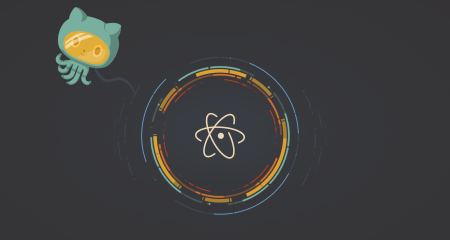Aby zainstalować edytor kodu Atom na systemie Linux Ubuntu, możesz skorzystać z kilku metod. Poniższy przewodnik krok po kroku obejmuje najbardziej polecane sposoby instalacji, wraz z wyjaśnieniami, na co zwrócić uwagę na różnych etapach oraz jak później zarządzać Atomem.
Spis treści
- Wstęp: Czym jest Atom?
- Metody instalacji
- Instalacja przez Snap
- Instalacja przez plik DEB
- Instalacja przez repozytorium PPA (dla systemów 32-bitowych)
- Uruchamianie edytora Atom
- Dodatkowe ustawienia i instalacja pakietów
- Aktualizacja i usuwanie
- Najczęstsze problemy i rozwiązania
1. Wstęp – Czym jest Atom?
Atom to nowoczesny, otwartoźródłowy edytor tekstowy i środowisko programistyczne (IDE) rozwijane przez GitHub. Oferuje wsparcie dla wielu języków, rozbudowaną możliwość instalowania dodatków oraz szeroką personalizację wyglądu i funkcji.
2. Metody instalacji
Metoda 1 – Instalacja przez Snap (dla każdej nowoczesnej wersji Ubuntu)
Snap to uniwersalny format pakietu dla Linuksa. Instalacja Snapa jest szybka i prosta:
sudo snap install atom --classic - Plusem tej metody jest prostota i automatyczne aktualizacje. Wadą może być nieco dłuższy czas ładowania aplikacji oraz większy rozmiar plików.
Metoda 2 – Instalacja przez plik DEB (zalecana dla systemów 64-bitowych)
- Pobierz plik .deb ze strony atom.io.
- Plik DEB dostępny jest tylko dla systemów 64-bitowych. Jeżeli nie masz pewności, jaką masz architekturę, sprawdź to w terminalu:
uname -m Wynik x86_64 oznacza, że masz system 64-bitowy.
- Zainstaluj pobrany pakiet –
- Odszukaj pobrany plik (zwykle w folderze „Pobrane”) i kliknij go dwukrotnie — otworzy się Centrum Oprogramowania, gdzie kliknij „Zainstaluj”.
- Alternatywnie użyj terminala:
sudo dpkg -i ~/Pobrane/atom-amd64.deb sudo apt-get install -f # Uzupełni brakujące zależności - Ta metoda jest zalecana ze względu na lepszą wydajność aplikacji w porównaniu z wersją snap.
Metoda 3 – Instalacja przez repozytorium PPA (dla systemów 32-bitowych, starszych wydań)
- Dodaj repozytorium (PPA) –
sudo add-apt-repository ppa:webupd8team/atom sudo apt update - Zainstaluj Atom –
sudo apt install atom - Repozytorium PPA przyda się, jeśli korzystasz ze starego lub 32-bitowego systemu, gdzie nie ma dostępnych plików .deb.
3. Uruchamianie edytora Atom
Po zakończonej instalacji uruchom Atoma na jeden z dwóch sposobów:
- Otwórz terminal i wpisz:
atom - Skorzystaj z menu aplikacji („Atom” powinien być widoczny na liście programów).
4. Dodatkowe ustawienia i instalacja pakietów
Atom pozwala na instalowanie wtyczek (Packages) i stylów (Themes):
- Otwórz Atom i przejdź do:
Edit > Preferences > Install,
następnie wyszukuj dodatki i klikaj „Install”, by je dodać.
5. Aktualizacja i odinstalowanie
- Aktualizacja — jeśli instalowałeś przez snap, aktualizacje są automatyczne. W przypadku .deb/PPA, korzystaj z:
sudo apt update sudo apt upgrade - Odinstalowanie Atoma –
- Snap:
sudo snap remove atom - .deb/PPA:
sudo apt remove --purge atom sudo apt autoremove
6. Najczęstsze problemy i wskazówki
- Brakujących zależności po instalacji .deb – Użyj
sudo apt-get install -fdla rozwiązania problemu. - Problemy z uruchamianiem – Upewnij się, że masz zaktualizowany system i wszystkie wymagane biblioteki.
Najważniejsze wskazówki
- Najwygodniejsza instalacja na nowoczesnych systemach 64-bitowych to pobranie pliku .deb lub użycie snapa.
- Do korzystania z niestandardowych lub starszych pakietów PPA (głównie dla 32-bitów).
- Atom nie jest już aktywnie rozwijany przez GitHub (stan na 2023 r.), ale wciąż można z niego korzystać — rozważ alternatywy jak VSCodium lub Visual Studio Code dla dłuższego wsparcia.
Poradnik obejmuje wszystkie kluczowe metody oraz praktyczne wskazówki potrzebne każdemu użytkownikowi Ubuntu chcącemu korzystać z Atom.